PPT制作图片相继向右移动在一个屏幕中的效果
来源:网络收集 点击: 时间:2024-05-20【导读】:
PPT制作图片相继向右移动在一个屏幕中的效果方法/步骤1/12分步阅读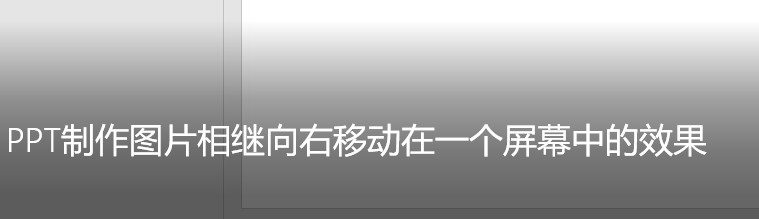 2/12
2/12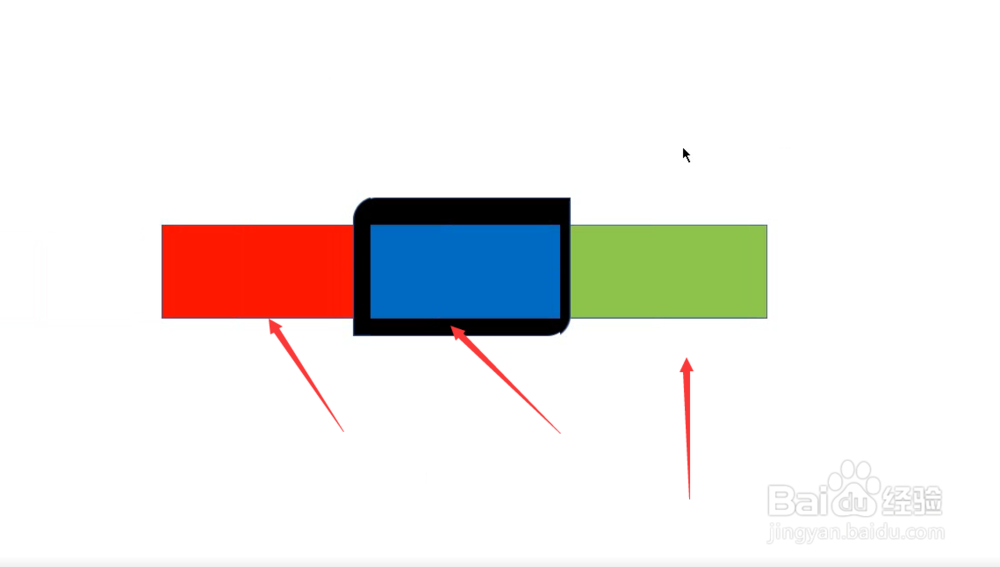 3/12
3/12 4/12
4/12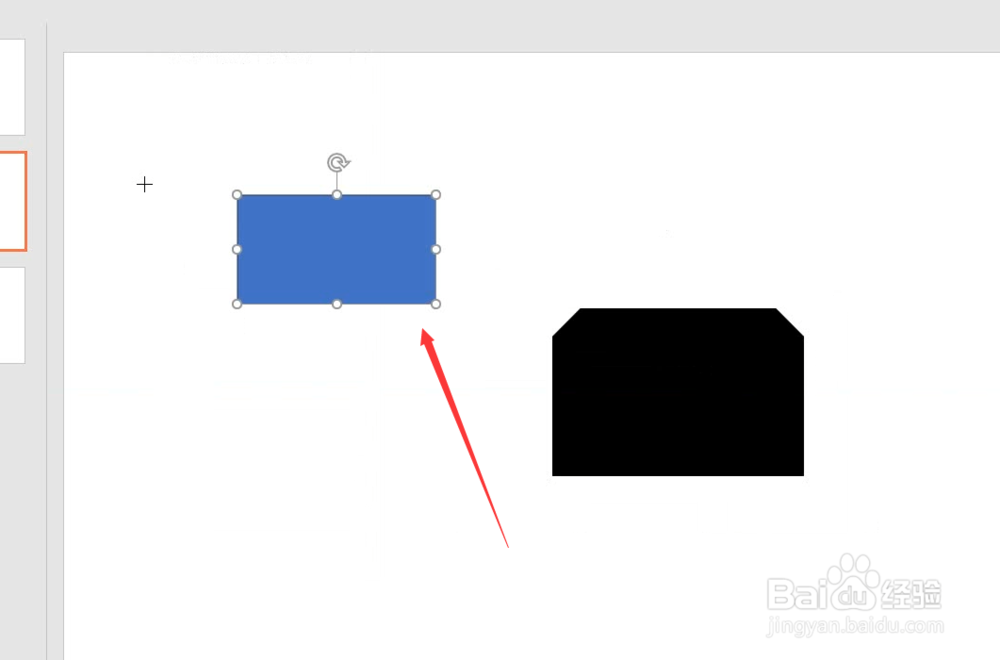 5/12
5/12 6/12
6/12 7/12
7/12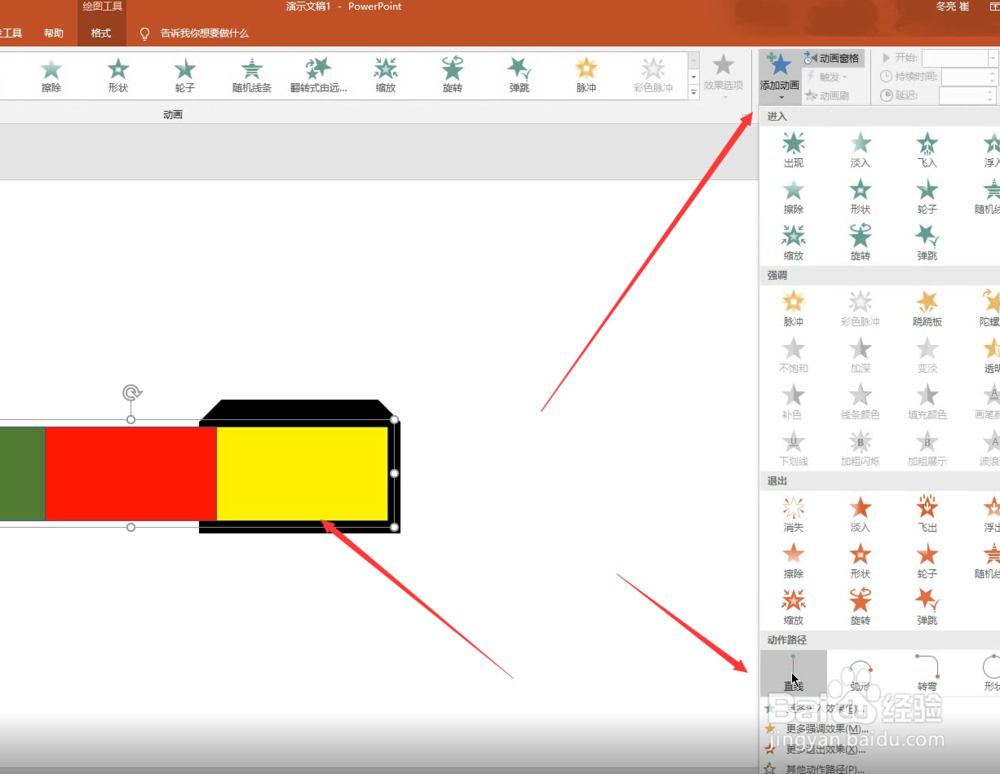 8/12
8/12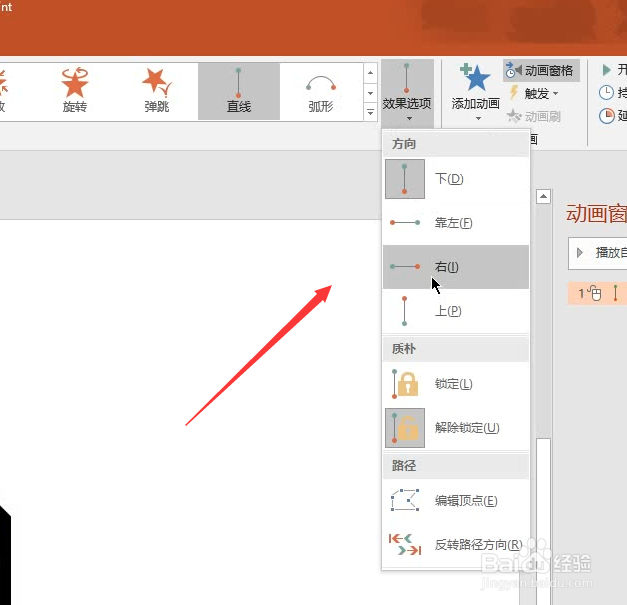 9/12
9/12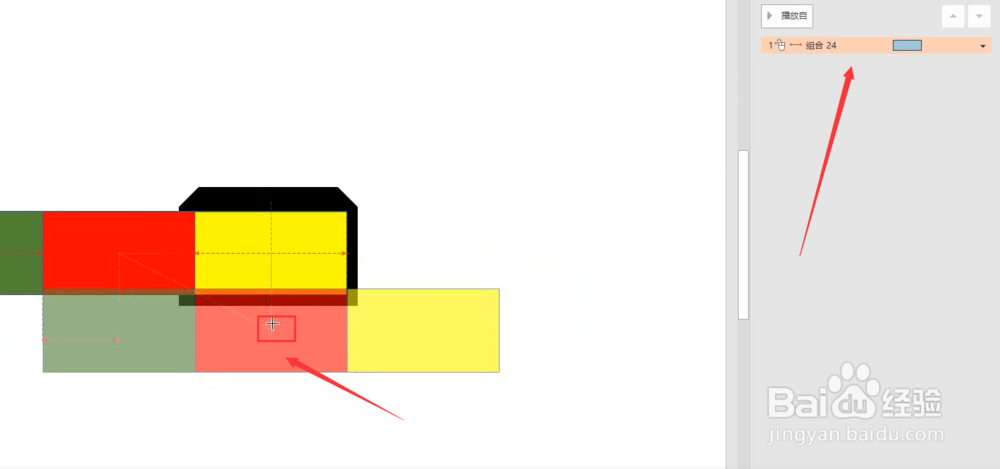 10/12
10/12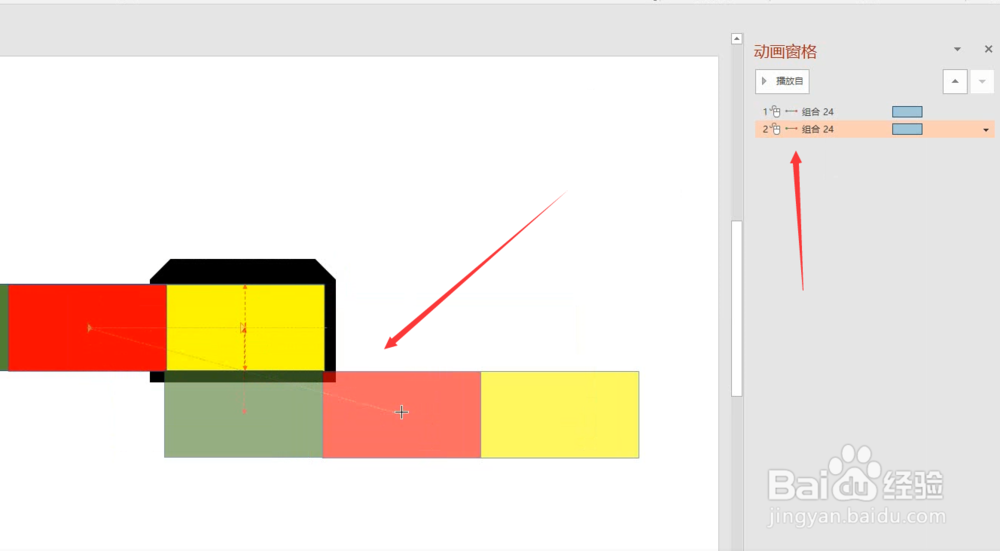 11/12
11/12 12/12
12/12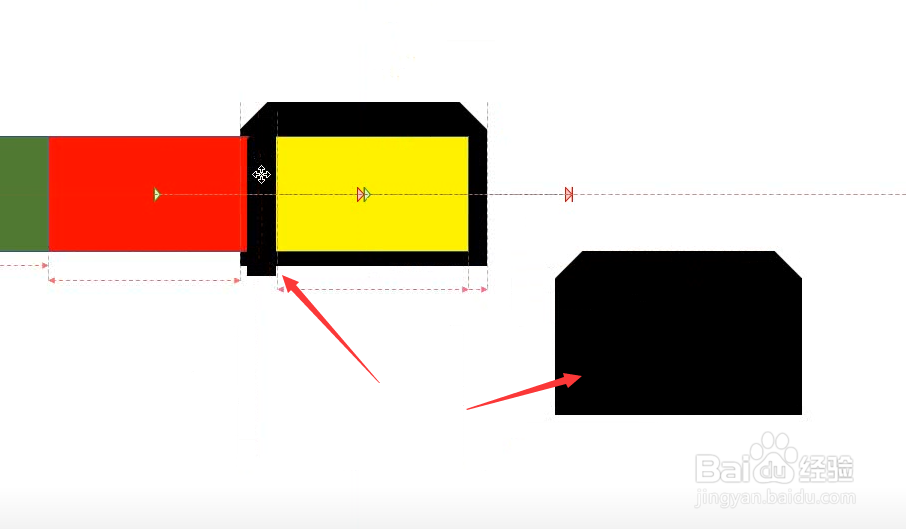
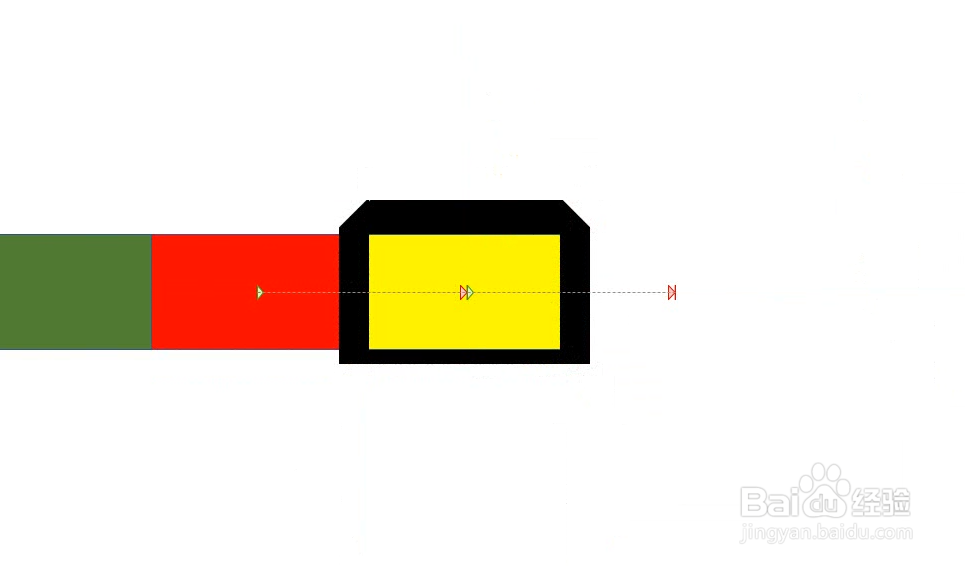 PPT
PPT
PPT制作图片相继向右移动在一个屏幕中的效果
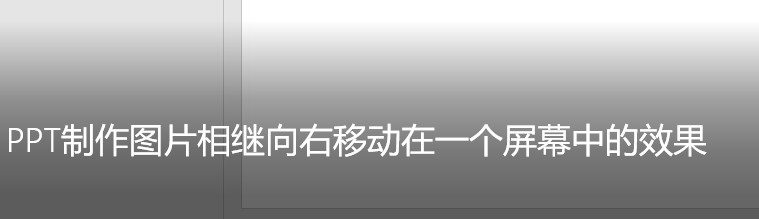 2/12
2/12图下所示的三张图片依次出现在指定窗口内
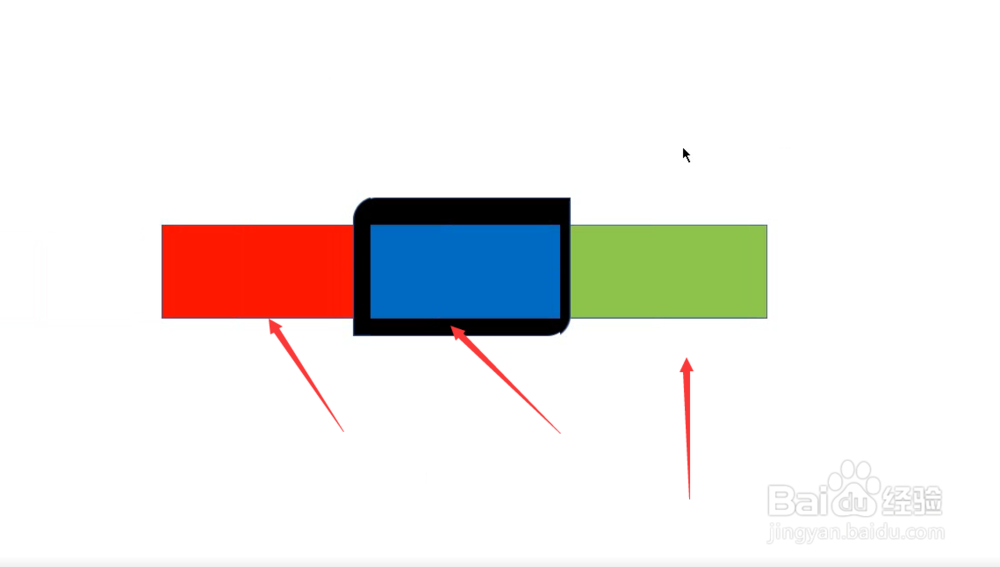 3/12
3/12点击插入背景图片作为窗口
 4/12
4/12插入三张图片作为演示图层
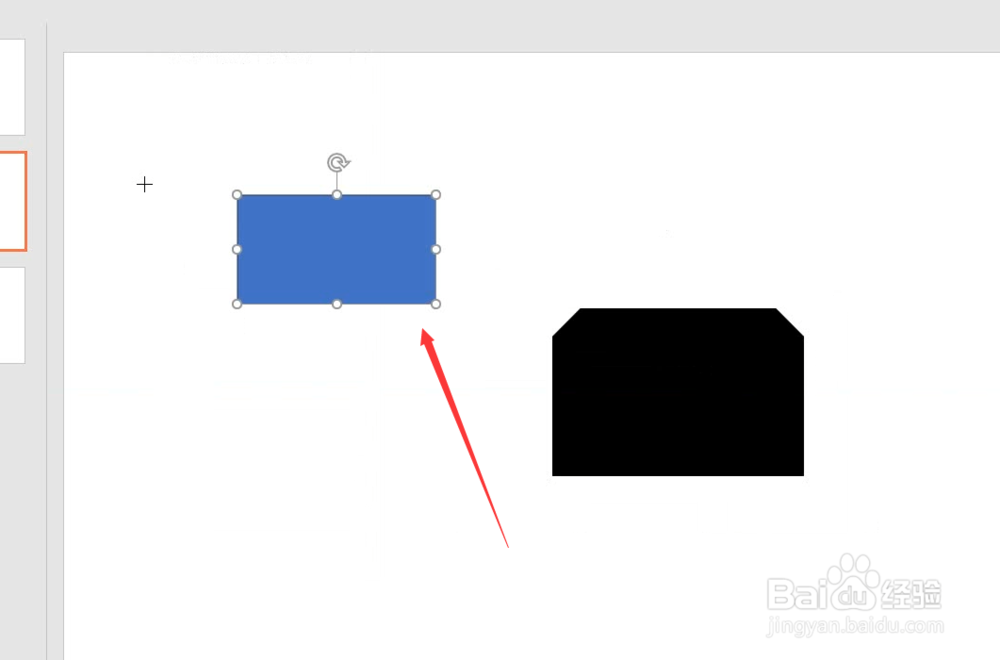 5/12
5/12将三张图片依次排序图下所示
 6/12
6/12为三张图片填充不同颜色方便待会效果查看,并且将图片组合
 7/12
7/12随后点击动画添加直线路径
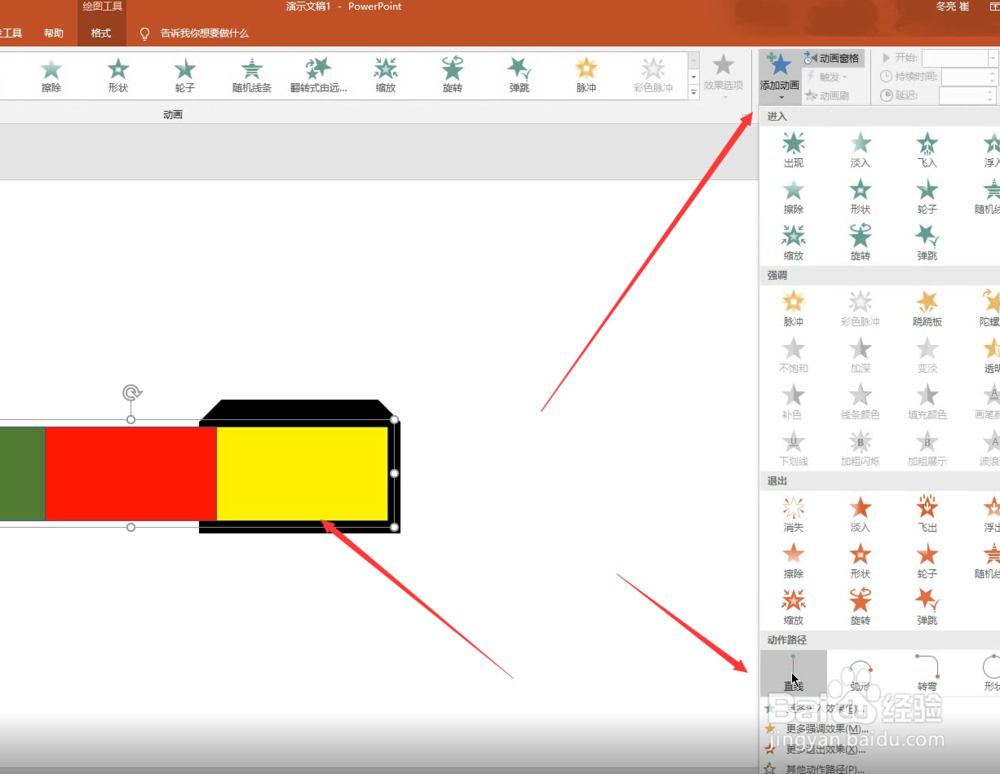 8/12
8/12选择路径1,将效果调整为向右
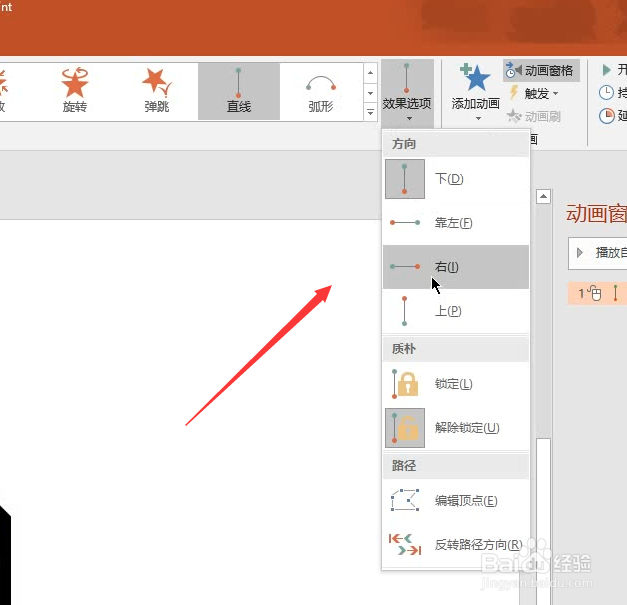 9/12
9/12拖动指标点,将第二种图片移动到窗口内
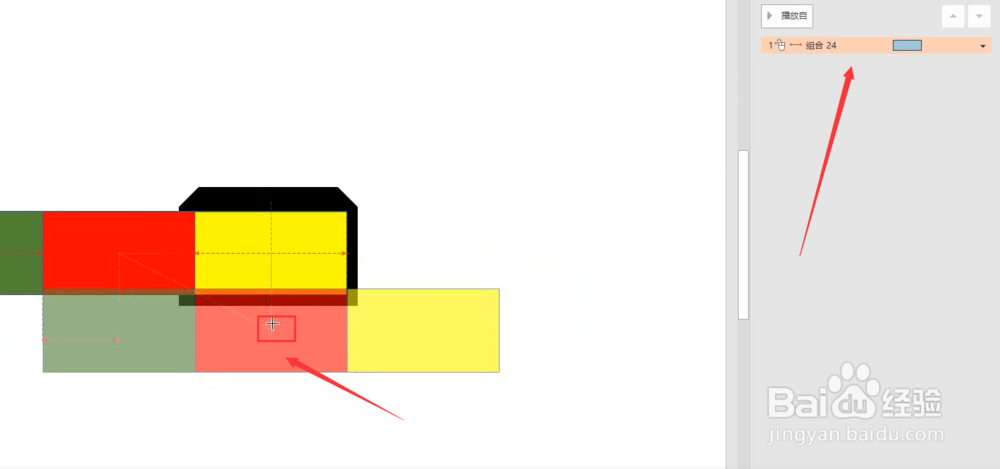 10/12
10/12再次插入效果,同样原理,这时候将第三张图片移动到窗口内
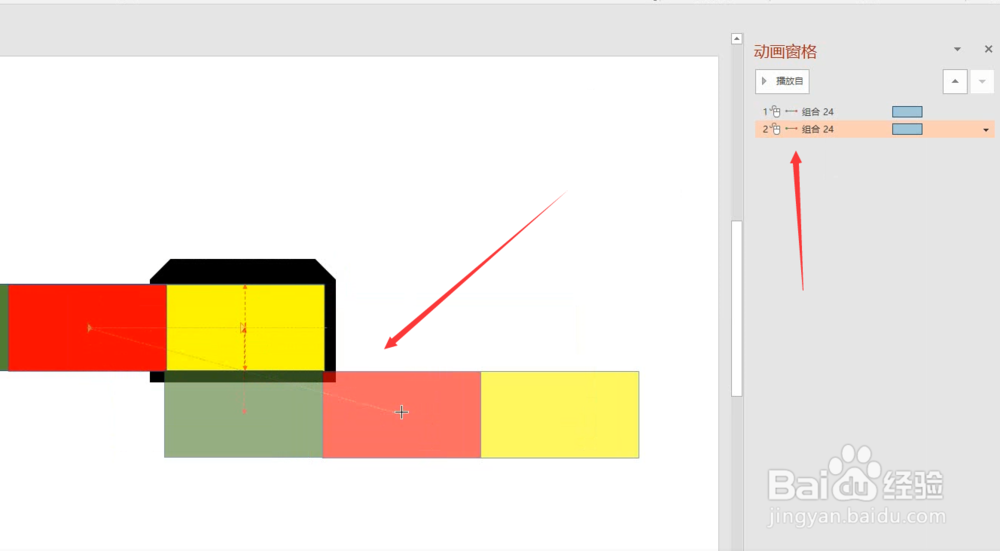 11/12
11/12最后择最前面的点,将第二张图片移动到窗口内
 12/12
12/12选择背景图,之后裁剪边框填充即可
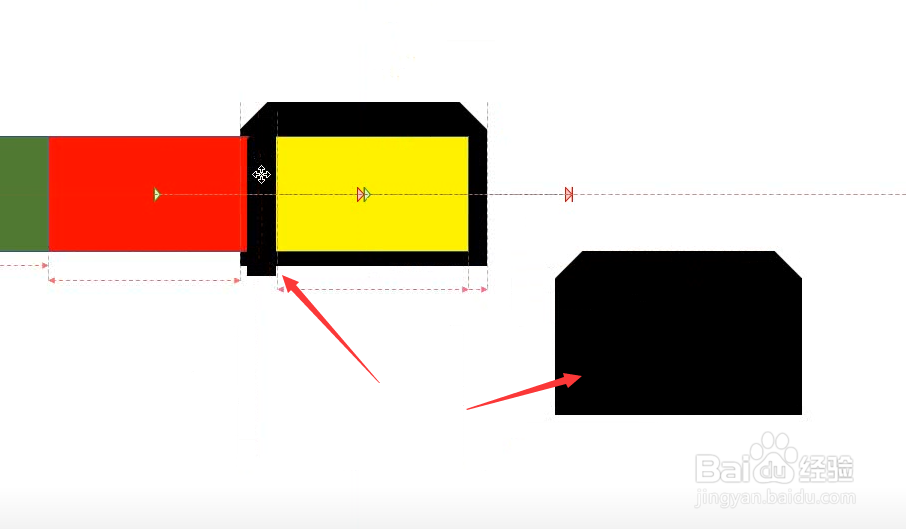
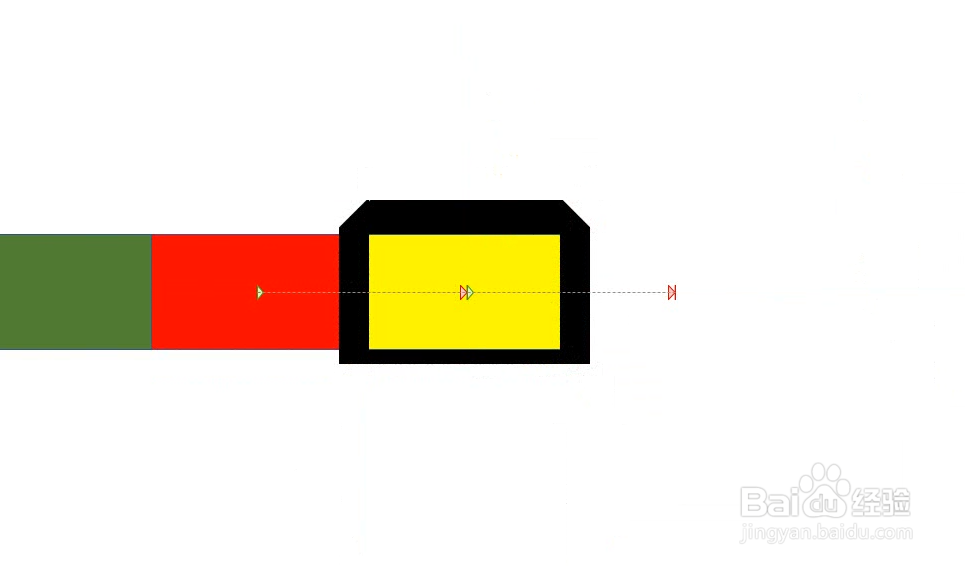 PPT
PPT 版权声明:
1、本文系转载,版权归原作者所有,旨在传递信息,不代表看本站的观点和立场。
2、本站仅提供信息发布平台,不承担相关法律责任。
3、若侵犯您的版权或隐私,请联系本站管理员删除。
4、文章链接:http://www.1haoku.cn/art_810021.html
上一篇:今日头条如何阅读系统推送的新闻?
下一篇:支付宝收藏在哪儿打开
 订阅
订阅